.
(Publicación cruzada del blog de G Suite)Las empresas de todo el mundo están explorando la transformación digital para mejorar la colaboración; como resultado, se impulsa el intercambio de ideas, se reduce el aislamiento en la organización y se obtienen más oportunidades de crecimiento. Sin importar si se trata de una empresa de salud que busca formas de optimizar la atención médica, como
SCL Health, o una compañía de contenido multimedia que quiere colaborar en tiempo real, como
Nielsen, todas las organizaciones son únicas y, por lo tanto, tienen necesidades particulares.
Por este motivo, las empresas confían en aplicaciones nativas en la nube, como G Suite, para obtener mayor visibilidad en su organización, así como para tener más control sobre las políticas que protegen sus datos.
Hoy anunciamos dos herramientas nuevas que permiten a los administradores obtener estadísticas más detalladas sobre sus organizaciones para ayudar a sus empleados a concentrarse en las tareas fundamentales para el éxito.
Consulte la colaboración de su organización con Work InsightsWork Insights es una herramienta impulsada por G Suite que se diseñó específicamente para ayudar a las empresas a
evaluar y comprender el impacto de la transformación digital en sus organizaciones. Con Work Insights,
que ahora está disponible en versión Beta, los administradores pueden obtener rápidamente estadísticas de la organización sobre las implementaciones de G Suite a nivel del equipo (grupos de 10 personas o más) y comprender los patrones de adopción de aplicaciones de G Suite.
Con los cuadros de adopción de Work Insights, los administradores pueden analizar tendencias y realizar un seguimiento del progreso de las implementaciones en el tiempo. Allí podrán ver cuáles son las aplicaciones con mayor tasa de adopción y los equipos que más las utilizan. Asimismo, podrán evaluar los equipos para identificar cuáles son los que necesitan capacitación adicional sobre aplicaciones. Esta información puede resultar particularmente útil cuando una organización realiza una transición de herramientas heredadas a G Suite.
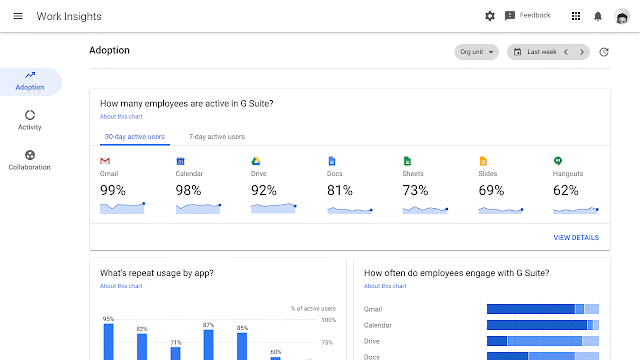
También puede usar Work Insights para comprender cómo colaboran sus equipos en la organización. Por ejemplo, un administrador puede obtener rápidamente el porcentaje de usuarios del equipo de Ventas que trabajan con el equipo de Marketing para identificar patrones; así podrá determinar, entre otras cosas, si colaboran en reuniones o crean documentos en conjunto. Estas estadísticas pueden ayudar a los ejecutivos a identificar oportunidades para fortalecer la colaboración y reducir el aislamiento.
Comprenda y reduzca los riesgos potenciales de seguridad con la nueva herramienta de investigaciónComprender lo que sucede dentro de una organización también es importante para operar de forma segura, y las empresas necesitan una manera de simplificar su administración de seguridad. A principios de este año, presentamos el
centro de seguridad de G Suite para ayudarlo. Esta herramienta reúne estadísticas de seguridad, estadísticas prácticas y recomendaciones de Google.
Hoy anunciamos la
disponibilidad general de la herramienta de investigación en el centro de seguridad. Esta herramienta agrega una solución integrada a las funciones de prevención y detección que ya están disponibles. Con ella, los administradores pueden identificar actividad sospechosa en los dispositivos, ver si los datos de Google Drive ser compartieron de forma externa y quitar acceso, eliminar correos electrónicos maliciosos y mucho más.
Gracias a la IU simple de la herramienta de investigación, los administradores pueden identificar las amenazas con mayor facilidad sin preocuparse por analizar los registros, una tarea que puede llevar mucho tiempo y requerir secuencias de comandos complejas. Los potentes controles de la solución permiten a los administradores escalar una respuesta ante incidentes en todo el dominio con unos pocos clics. La herramienta de investigación ya se encuentra disponible para los clientes de G Suite Enterprise.
Más informaciónUse estas estadísticas de G Suite para mejorar la colaboración de sus equipos o bien visite el
sitio web de G Suite para obtener más información.